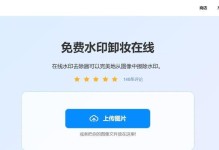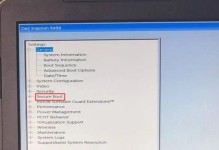在电脑使用过程中,我们常常会遇到系统崩溃、病毒感染等问题,而重装系统是一种解决这些问题的有效方法。本文将详细介绍如何使用优盘重装系统,以帮助读者轻松应对各种电脑故障。
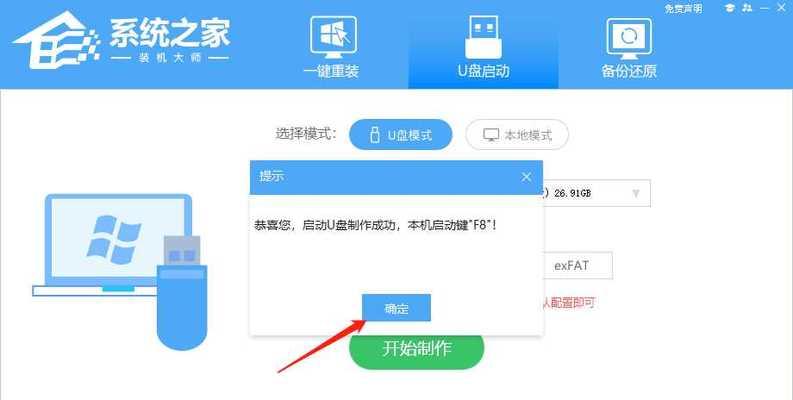
一、准备工作:获取适用于自己电脑的系统镜像文件
在开始操作之前,首先需要准备一个适用于自己电脑型号的系统镜像文件。可以从官方网站或合法渠道下载所需的系统镜像文件。
二、制作启动盘:将系统镜像文件写入优盘中
将下载好的系统镜像文件写入一个空白的优盘中,以制作成启动盘。可以使用第三方软件如Rufus或Windows自带的工具进行操作。

三、设置电脑启动顺序:将优盘设置为第一启动选项
进入电脑BIOS设置界面,将优盘设置为第一启动选项。具体的操作方式因电脑品牌和型号而异,一般可以通过按下特定的按键(如F2、F10或Delete键)进入BIOS设置界面。
四、重启电脑:使优盘启动系统安装程序
重启电脑后,系统将从优盘中启动,进入系统安装程序。按照提示选择语言、时区等设置,接受用户协议,并选择进行新安装。
五、选择安装类型:清除磁盘并进行全新安装
在安装类型选择界面,选择“自定义:仅安装Windows”,然后删除当前分区,清除磁盘上的所有数据,并进行全新安装。

六、设置用户名和密码:创建新的用户账户
输入自己想要设置的用户名和密码,创建一个新的用户账户。确保密码的复杂性,以提高系统的安全性。
七、等待安装完成:系统会自动完成剩余的安装过程
接下来只需等待系统完成剩余的安装过程,这可能需要一些时间,取决于电脑的性能和系统镜像文件的大小。
八、更新驱动程序:保持电脑硬件的正常运行
安装完成后,通过连接网络更新电脑的驱动程序,以确保所有硬件设备都可以正常运行。
九、安装基本软件:满足日常使用的需要
根据个人需求,安装一些基本的软件,如浏览器、办公软件、媒体播放器等,以满足日常使用的需要。
十、安装杀毒软件:保护电脑免受病毒侵害
为了保护电脑免受病毒侵害,安装一个可靠的杀毒软件是必不可少的。选择一款知名的杀毒软件,并及时更新病毒库。
十一、恢复个人文件:将备份的文件导入新系统
如果在重装系统之前备份了个人文件,可以在安装完成后将这些文件导入新系统中。可以使用优盘或其他存储设备进行传输。
十二、安装常用软件:根据需要选择安装更多软件
根据个人需求,选择安装更多的常用软件,如图形处理工具、音视频编辑软件等,以满足专业或个人需求。
十三、优化系统设置:提升电脑的性能和稳定性
根据个人偏好,优化系统设置,如关闭自启动程序、设置电源管理方案等,以提升电脑的性能和稳定性。
十四、定期维护和更新:保持系统的健康运行
定期进行系统维护和更新,如清理垃圾文件、定期进行磁盘碎片整理、及时安装系统更新补丁等,可以保持系统的健康运行。
十五、优盘重装系统,轻松解决电脑问题
通过使用优盘重装系统的方法,我们可以轻松解决电脑系统崩溃、病毒感染等问题,让电脑恢复到一个稳定、高效的状态。同时,这一过程也为我们提供了一个机会,可以优化系统设置,并安装最新的软件,以满足个人需求。